具体 *** 作如下:
1、打开“开始”菜单栏中的“设置”选项,如图所示。
2、选择“设置”选项中的“设备(Devices)”选项,打开如图二所示界面。
3、然后首先是选择“打印机和扫描机(printer&scanner)”,再来就是“添加打印机或扫描机(Add a printer or scanner)”,之后计算机会进行自动扫描打印机或扫描机。
4、如果计算机系统没有自动扫描到打印机或扫描机。那么就在下方手动添加打印机或扫描机。如图中红框所示。
5、打开后可以在选择使用TCP/IP地址添加打印机或扫描机。
6、之后只需要将打印机或扫描机的TCP/IP地址输入,然后点击next即可。
windows10系统的打印机的端口查看和设置步骤如下:
1、点击进入电脑的控制面板,如图所示。
2、进入控制面板之后,点击进入设备和打印机,如图所示。
3、进入设备和打印机之后,点击需要查看的打印机,鼠标右键选择打印机属性。
4、进入打印机属性之后,点击进入端口,如图所示。
5、进入端口之后点击进入下方的配置端口,如图所示。
6、进入配置端口之后,就可以在这里进行查看和设置端口了,如图所示。
公司不是每台电脑都配有打印机,设置共享打印机后,公司的电脑都可以使用。win10共享打印机怎么设置?下面跟着我一起去看看吧。
方法如下:
1、进入系统后,点击“开始”菜单,选择“设置”。或者输入快捷键“Win+I”进入设置界面,并点击“设备”。
2、在d出新窗口中,找到“添加打印机或扫描仪”,点击后会出现“正在搜索打印机或扫描仪”,这个时候稍等一下,可以看到“我需要的打印机不在列表中”。
3、这个时候点击“我需要的打印机不在列表中”它,在d出的新窗口中,可以看到5个单按钮。选择第二项“按名称选择共享打印机”,并点击“浏览”。不选择第三项,是因为第三项成功率不高。
4、点击后出现新窗口,这里比较特殊,不要直接在窗口点击要找的远程电脑(因为有可能连接失败)。直接输入远程电脑的IP地址“\192.168.0.123”并点击“选择”。要记住斜杠的方向不要弄错了。
5、这时出现了远程共享的打印机,选中需要的打印机,并点击“选择”。
6、选择后,如果正常就会自动添加打印机了。但也会遇见这个情况,提示“找不到驱动程序”,这个时候就需要安装打印机驱动。
7、取出买打印机时候赠送的光盘,或者搜索打印机型号下载。根据提示安装。这里有些需要说明的地方,这里推荐使用“确定希望在不连接打印机的情况下安装软件”,不要选择其他选项。
8、安装完成后,在执行一次上面的'步骤。这次的就成功的添加上打印机了。在完成的时候,会有一个打印测试页的按钮,不要去点它,直接点击“完成”即可。
欢迎分享,转载请注明来源:内存溢出

 微信扫一扫
微信扫一扫
 支付宝扫一扫
支付宝扫一扫
评论列表(0条)